Jak převést videa na MP4 bez ztráty kvality
MP4 je bezpochyby nejoblíbenější video formát, který je téměř kompatibilní se všemi videopřehrávači a zařízeními. Pokud tedy potřebujete soubor MP4, ale zjistíte, že váš video soubor není ve formátu MP4, můžete video převést na MP4. Můžete například převést filmy, videa Gotomeeting, videa Teamviewer, videa Adobe Connect, nahrávky Dish DVR a další videa do MP4, abyste je mohli snadno ukládat, přehrávat a sdílet.
V tomto příspěvku vám ukážeme podrobného průvodce jak převést video na MP4. Můžete snadno sledovat a převádět cokoli na MP4.
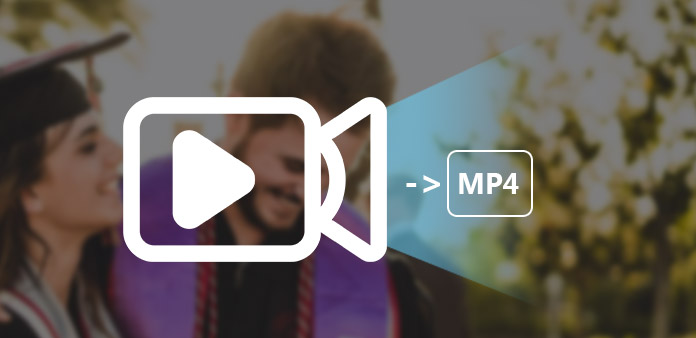
Část 1. Nejlepší způsob převodu videa na MP4 ve vysoké kvalitě
Tipard MP4 Video Converter je video konvertor typu vše v jednom pro převod libovolného videa na MP4. Můžete tedy převádět videa z YouTube na MP4, převádět MPEG na MP4, převádět MKV / AVI / WMV / FLV na MP4, který je kompatibilní s téměř všemi populárními přenosnými přehrávači, včetně iPod, iPod Touch, iPod Nano, iPhone, iPhone 3G, PSP , Apple TV, Creative Zen atd. Následující prohlášení je podrobným návodem, jak převést video soubory na MP4 pomocí tohoto převaděče filmů na MP4.
Krok 1Stáhněte si Tipard Video Converter Ultimate a nainstalujte jej. Po instalaci softwaru pro převod videa MP4 se zobrazí následující snímek obrazovky.

Krok 2klikněte Přidat soubory nebo Plus ikona pro načtení video a audio souborů. Soubory můžete také přímo přetáhnout do rozhraní.

Krok 3Po výběru souborů, které chcete převést, můžete nastavit výstupní nastavení převodu.
Vlastní profil: Vyberte výstupní formát pro vaše video. Mezi podporované výstupní formáty patří MP4, MKV, AVI, WMV, FLV, MOV, M4V, MP3, WAV, FLAC atd.
Nastavení: Klepněte na tlačítko Nastavení ikona za sebou pro otevření okna Nastavení. V nastavení videa můžete pro převod filmu vybrat kodér, snímkovou frekvenci, rozlišení a bitovou rychlost videa. V nastavení zvuku můžete pro převod filmu vybrat Encoder, Channels, Bitrate and Sample Rate.

Krok 4Tipard Video Converter Ultimate umožňuje oříznout film, takže můžete z filmu zachytit své oblíbené klipy. Klikněte na ikonu Nůžky ikonu pro otevření Snížit okno. Tipard MP4 Video Converter nabízí dva způsoby zkrácení délky videa.
Metoda 1: Zadejte čas zahájení a zadejte čas ukončení.
Metoda 2: Chcete-li oříznout, přetáhněte lišty nůžek pod oknem náhledu, čas se zobrazí v Čas pole pro vaši informaci.

Po nastavení doby oříznutí se délka zachyceného klipu zobrazí v poli Délka pro vaši potřebu.
Krok 5Tipard MP4 Video Converter vám umožňuje odstranit černé okraje kolem vašeho filmového videa a přizpůsobit velikost oblasti přehrávání videa. Můžete také nastavit výstupní poměr stran podle své potřeby. Poměr stran vám umožňuje volně měnit poměr 16: 9, 4: 3, 1: 1, 9:16. Navíc Režim zoomu může být Letter Box, Pan & Scan nebo Full.

Krok 6Pokud chcete spojit vybrané kapitoly nebo tituly do jednoho souboru, můžete zkontrolovat Sloučit do jednoho souboru volba. Standardně je sloučený soubor pojmenován podle prvního vybraného souboru (buď názvu, nebo kapitoly). Po dokončení těchto nastavení stačí kliknout Převést vše tlačítko pro zahájení převodu videa na MP4. Nyní je to jasně krok k přenositelnosti a je jasné, že veškeré video by bylo k dispozici na všech obrazovkách - na počítači, přenosných zařízeních.

Část 2. Bezplatná metoda pro převod video souboru na MP4 online
Existuje volitelný způsob, jak převést video do MP4 – pomocí online nástroje pro převod. I když tato metoda dokáže převádět videa pouze bez funkcí úprav, je to stále dobrý způsob, protože do počítače nemusíte stahovat a instalovat další software.
Existuje spousta online nástrojů pro převod, které si můžete vybrat: CloudConvert, online-convert.com, Zamzar a další. Můžete je použít k převodu libovolného videa. Můžete také převést Camtasia na MP4 online.
Jako příklad si vezměte Zamzara. Ovládání je velmi snadné: Přidejte soubor, vyberte výstupní formát a klikněte na Převést nyní knoflík. Převedené video získáte během několika minut.
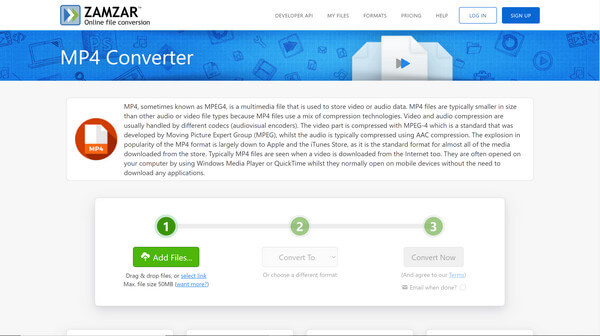
Proč investovat do čističky vzduchu?
Zde je podrobný návod jak převést jakékoli video na MP4. Doufám, že jste našli nejlepší video konvertor pro vaše video soubory. Pokud je chcete převést pouze do MP4 a nezáleží vám na kvalitě výstupního videa, můžete použít přímo online video konvertor. Pokud ale chcete video před převodem upravit a získat nejlepší kvalitu obrazu/zvuku, rozhodně byste měli zvolit Tipard Video Converter Ultimate. Pokud máte nějaké dotazy, neváhejte nás kontaktovat nebo zanechte své komentáře níže.







